Добре дошли в практическото запознаване с Microsoft OneNote! В това ръководство ще научите как да отворите приложението, как да създадете бележник и как да използвате основни функции за работа с OneNote. Независимо дали сте напълно нови в OneNote или вече имате малко опит - тук ще намерите всичко, което ви трябва, за да започнете ефективно.
Най-важните заключителни моменти
- OneNote може лесно да бъде стартиран през търсачката.
- Приложението може да бъде минимизирано и използвано в цял екран без проблеми.
- Можете да запаметите бележници локално или в OneDrive.
- OneNote автоматично запазва вашите бележки и не изисква ръчно запазване.
Стъпка по стъпка насоки
Първо трябва да намерите и стартирате Microsoft OneNote на вашия компютър. Щракнете върху търсачката и напишете "OneNote". Ще видите приложението и ще може да го отворите директно.
След като сте стартирали OneNote, ще видите потребителския интерфейс. За да потвърдите, че приложението е отворено, погледнете в лентата за задачи. Там трябва да видите икона на OneNote, а с десен клик върху нея ще ви покаже последно използваните бележници.

Ако често използвате OneNote, можете да закачите приложението в лентата за задачи. Щракнете с десния бутон на мишката върху иконата на OneNote в лентата за задачи и изберете "Закачи за лентата за задачи". Така ще имате бърз достъп, дори ако затворите OneNote.
Още един практичен съвет: Можете да създадете пряк път към OneNote на работния плот. За да направите това, използвайте търсачката, намерете OneNote, щракнете с десния бутон на мишката върху приложението, изберете "Отваряне на папката на файла" и създайте пряк път на работния плот.
Ако сте минимизирали OneNote, при следващото стартиране приложението се отваря отново в минимизиран режим. Въпреки това, ако искате да затворите приложението в цял размер на екрана, можете да го направите с червения Х в горния десен ъгъл.
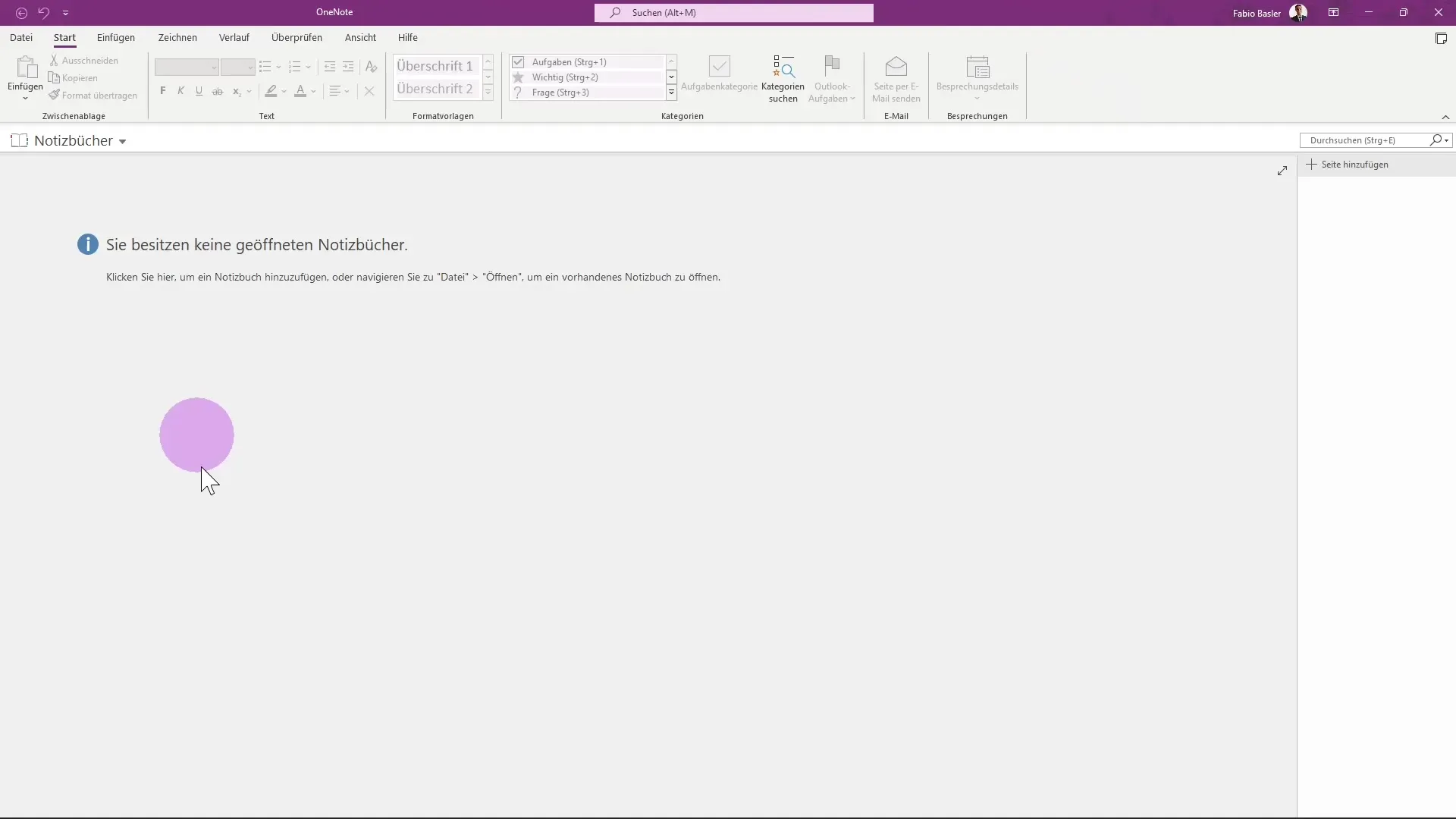
Сега е време да създадете първия си бележник. Щракнете върху "Файл" и изберете "Нов". Имате възможност да създадете нов бележник. Например наречете го "Бележник 1" и задайте къде да бъде запазен – локално или на OneDrive.
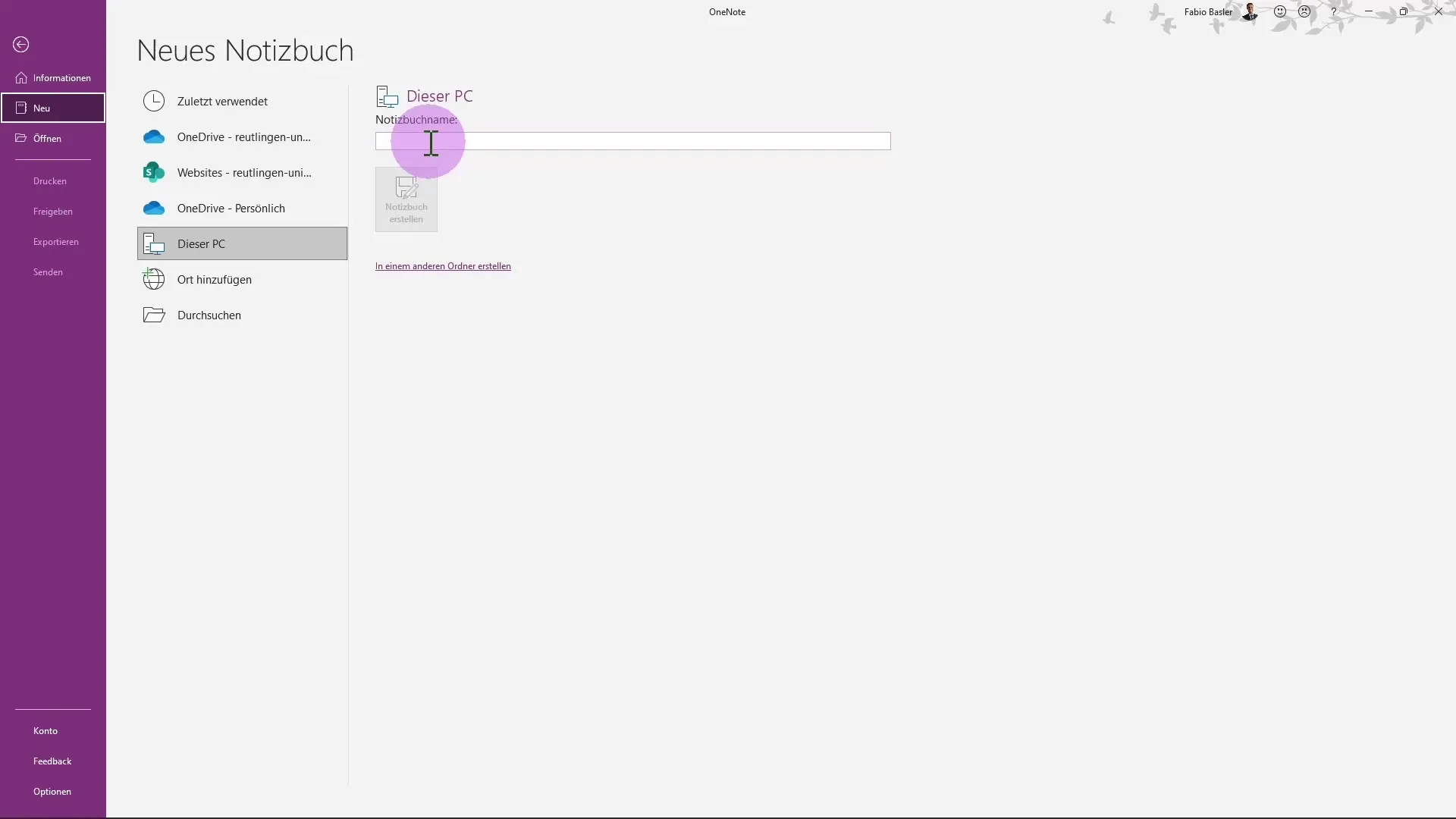
При създаването на бележника можете също така да изберете мястото за съхранение. Типичен път би бил вашата потребителска папка или папка в OneDrive. Щракнете "Създай бележник", за да завършите процеса.
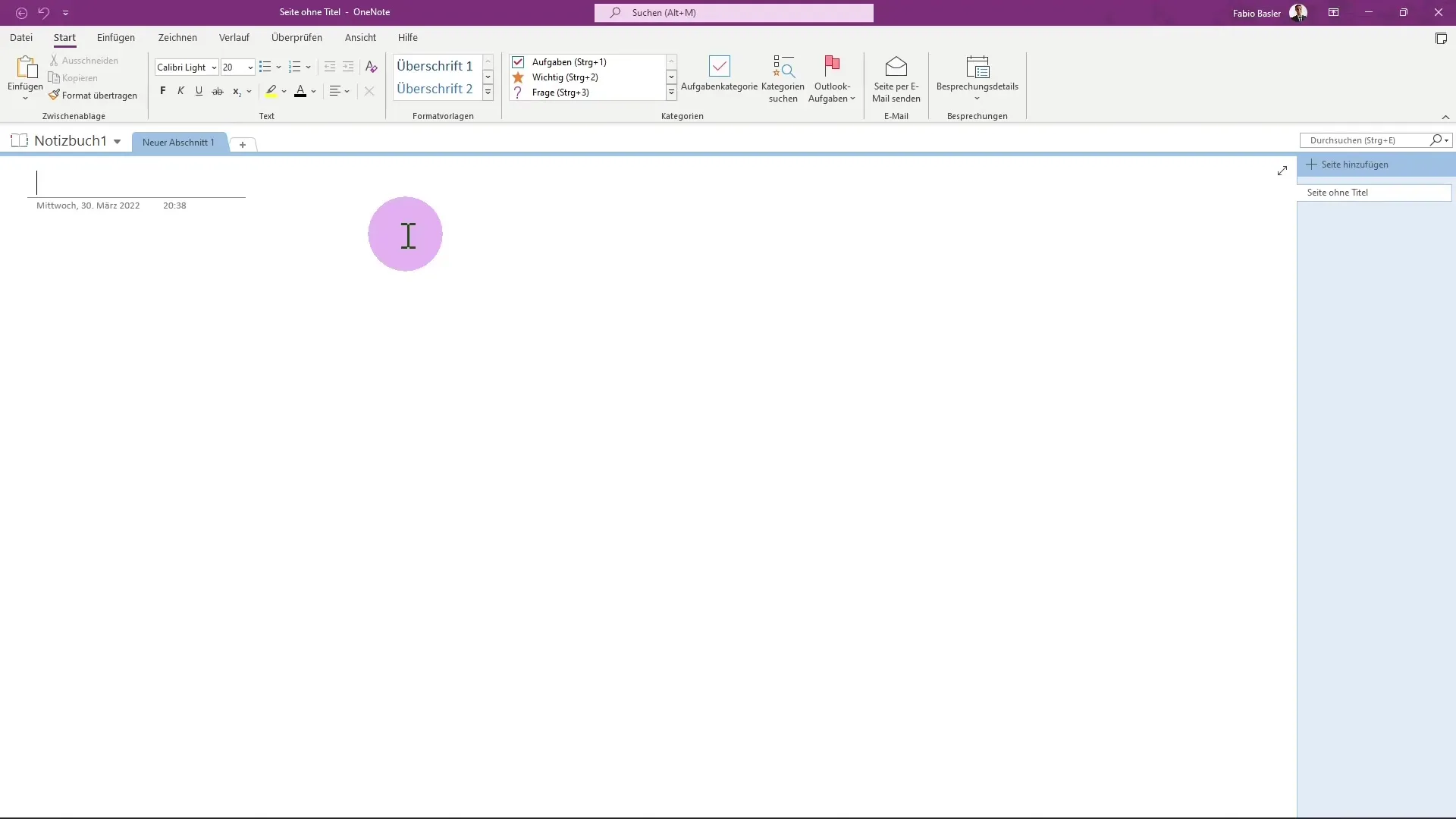
Важно е да се отбележи, че в този етап не се фокусираме върху потребителския интерфейс на OneNote; това ще бъде обсъдено по-късно. Сега става дума за отваряне и затваряне на бележници. В "Файл" можете също да видите пътя, където е запазен вашият бележник.
След като сте отворили бележника си, можете да стартирате Windows Explorer, за да проверите мястото на съхранение. Натиснете клавишите Windows и E едновременно, за да отворите Explorer.
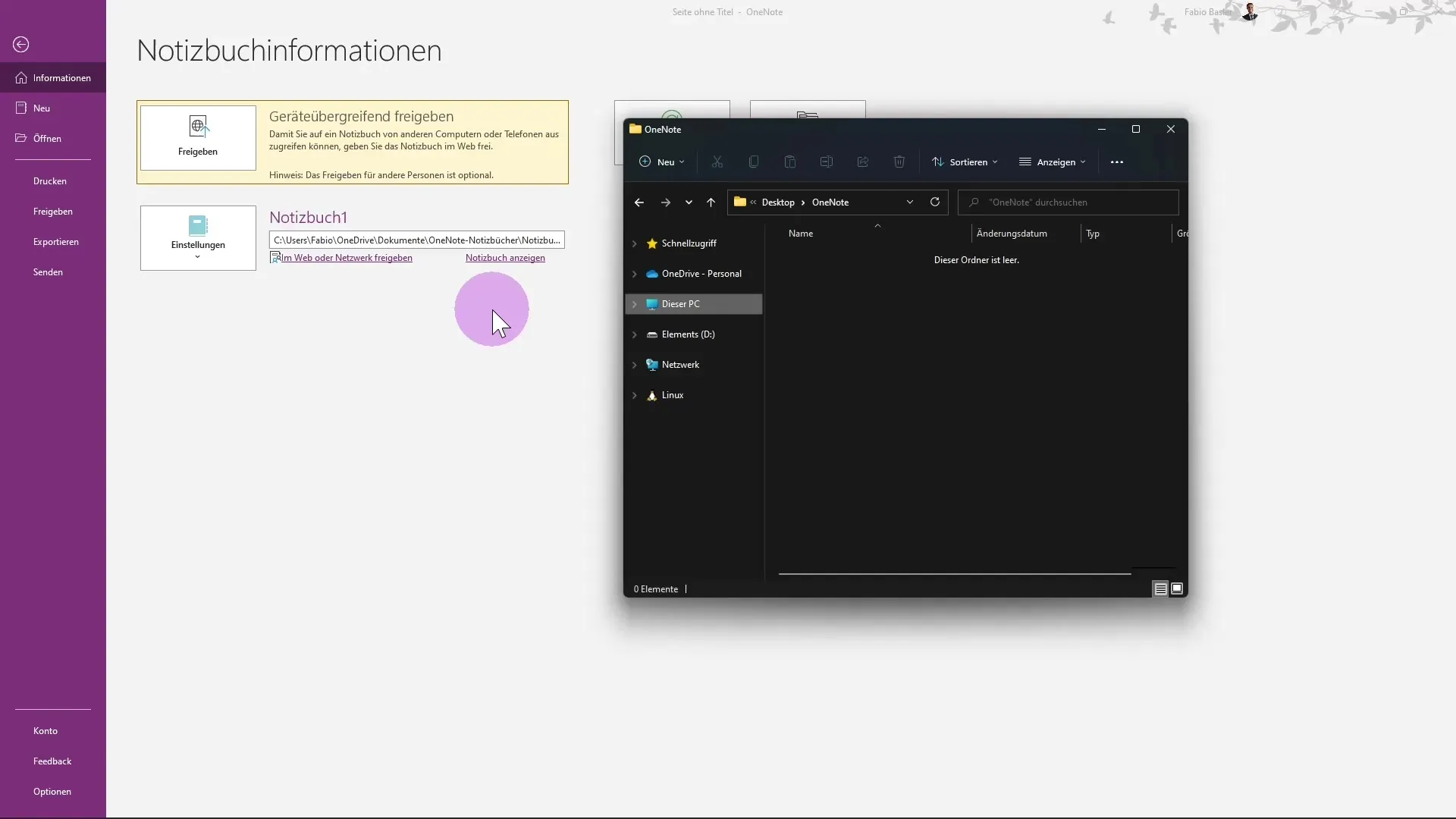
В Explorer може да поставите копирания път, за да стигнете директно до вашето бележник. За целта използвайте "Ctrl + V".
Когато отворите бележника, ще видите различните раздели и съдържание, което сте създали. Дойде време да научите как да затворите OneNote. Просто щракнете върху червеното Х или използвайте комбинацията от клавиши Alt + F4.
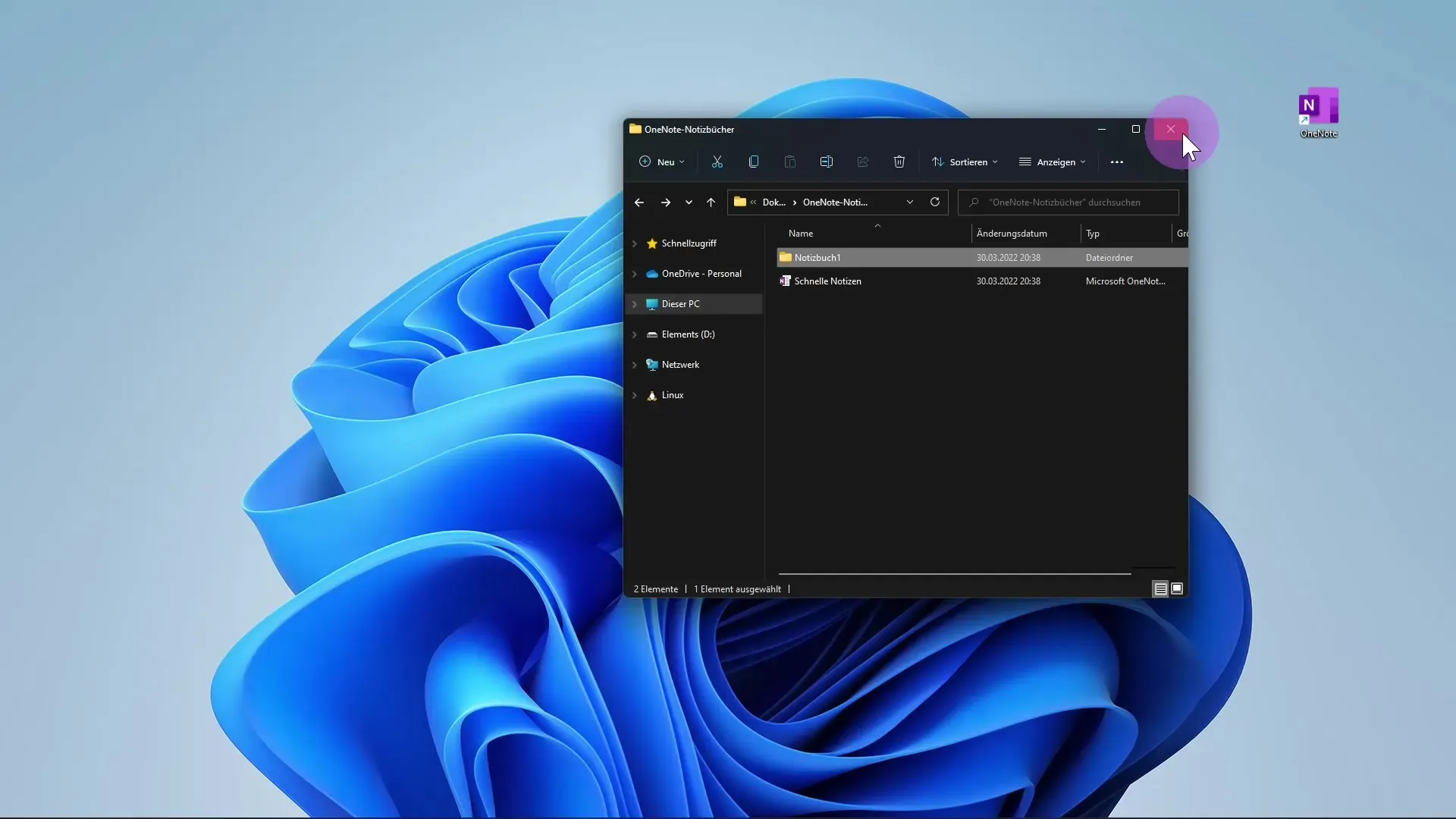
За разлика от другите приложения на Microsoft, в OneNote няма команда за затваряне на единични бележници. Трябва да затворите цялото приложение, за да приключите работата си.
В допълнение, OneNote автоматично запазва всички промени, така че ръчното запазване не е необходимо. Всички бележки се запазват на съответното място в OneDrive и са незабавно достъпни при повторно отваряне.
За обобщение, разгледахме основните стъпки за стартиране на OneNote, за създаване на първи бележник и за затваряне на приложението. С тези познания сте добре подготвени да използвате OneNote ефективно.
Резюме
В този урок научихте как да отворите OneNote, как да създадете бележник и как ефективно да затворите приложението.
Често задавани въпроси
Как да стартирам Microsoft OneNote?Можете да стартирате OneNote чрез търсенето, като въведете "OneNote" и кликнете върху приложението.
Как мога да създам пряк път към OneNote на работния плот?Щракнете с десния бутон върху приложението OneNote в търсенето, изберете "Отваряне на файлова папка" и създайте пряк път на работния си плот.
Как да запазя бележника си?OneNote автоматично запазва бележника ви, няма нужда да се притеснявате за ръчно запазване.
Как да затворя OneNote?Можете да затворите OneNote, като щракнете върху червения Х в горния десен ъгъл или използвате комбинацията на клавиши Alt + F4.
Мога ли да затворя само един бележник в OneNote?Не, можете да затворите само цялото приложение, не отделни бележници.
Как да намеря бележника си в Windows Explorer?Отворете експлоратора и поставете местоположението на своят бележник, което сте копирали преди това.


